Titre du cas : Brasser élève.
But : Ce cas permet d'ajoute les
élèves dans différentes salles d'examen.
Acteur : Disciplinaire.
Responsable : NGULIKO
Version : 1.0
Date de création : 19/12/2019
Séquencement
Pré-condition : S'inscrire.
Enchainement
1. Lancement de l'application.
2. Authentification.
3. Module gestion brossage des élèves.
4. Formulaire brosser élève.
1. Remplissage du formulaire.
2. Valider.
Post-condition : Elève brossé.
Tableau 26: Fiche de description du cas d'utilisation
« Brasser élève »
53
IV.2 .4.17. Fiche de description du cas d'utilisation
« Gérer personnel»
Description textuelle du cas d'utilisation
Gérer personnel
Identification
Titre du cas : Gérer personnel.
But : Ce cas permet d'enregistrer et
gérer le personnel nouvellement employé.
Acteur : Préfet.
Responsable : NGULIKO
Version : 1.0
Date de création : 19/12/2019
Séquencement
Pré-condition : avoir les informations
sur le personnel
Enchainement
1. Lancer l'application.
2. Authentification.
3. Module gestion personnel.
4. Formulaire gestion personnel.
5. Remplissage du formulaire.
6. Valider.
Post-condition : Personnel
géré.
Tableau 27:Fiche de description du cas d'utilisation «
Enregistrer personnel » IV.2 .4.18. Fiche de description du cas
d'utilisation « Suivre assiduité»
Description textuelle du cas d'utilisation
Suivre assiduité
Identification
Titre du cas : Suivre assiduité.
But : Ce cas permet de signaler la
présence et l'absence du personnel.
Acteur : Proviseur.
Responsable : NGULIKO
Version : 1.0
Date de création : 19/12/2019
Séquencement
Pré-condition : Avoir enregistré
le personnel.
Enchainement
1. Lancement de l'application.
2. Authentification.
3. Module suivie assiduité du personnel.
4. Formulaire suivre assiduité.
5. Remplissage du formulaire.
6. Validation
Post-condition : Assiduité suivie.
Tableau 28: Fiche de description du cas d'utilisation
« Suivre assiduité »
54
IV.2 .4.19. Fiche de description du cas d'utilisation
« Payer personnel»
Description textuelle du cas d'utilisation Payer
personnel
Identification
Titre du cas : Payer personnel.
But : Ce cas permet l'enregistrement du salaire
du personnel.
Acteur : Comptable.
Responsable : NGULIKO
Version : 1.0
Date de création : 19/12/2019
Séquencement
Pré-condition : Être enregistrer et
avoir rendu service.
Enchainement
1. Lancement de l'application.
2. Authentification.
3. Module gestion paiement personnel.
4. Formulaire payé personnel.
5. Remplissage du formulaire.
6. Validation.
Post-condition : Personnel payé.
Tableau 29:Fiche de description du cas d'utilisation «
Payer personnel »
55
IV.2.5. Diagramme d'activité
Ce diagramme donne une vision des enchaînements des
activités propres à une opération ou à un cas
d'utilisation. Il permet aussi de représenter les flots de
contrôle et les flots de données.52
IV.2.5.1 Diagramme d'activité
s'inscrire
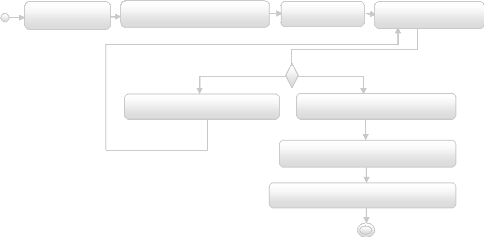
Conforme
Non Conforme
Paiement de frais d'inscription
Paiement de frais d'inscription
Génération de la fiche d'inscription
Remplissage de la fiche d'inscription
Renseignement Réponse au renseignement
Dépôt dossier Vérification dossier
Figure 10:Diagramme d'activité s'inscrire
IV.2.5.2. Diagramme d'activité
s'authentifier
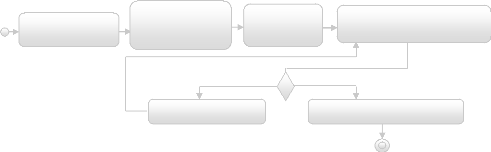
Lancement de l'application
Affichage du
formulaire d'authentification
Remplissage du formulaire
Vérification de coordonnées saisis
Non Conforme
Identifiants incorrects
Conforme
Affichage du module concerné
Figure 11:Diagramme d'activité
s'authentifier
52 Cf. Joseph GABAY et David GABAY, UML 2. Analyse
et conception. Mise en oeuvre guidée avec études de cas,
Dunod, Paris, 2008, p.80.
Figure 14:Diagramme d'activité gérer frais
scolaire
56
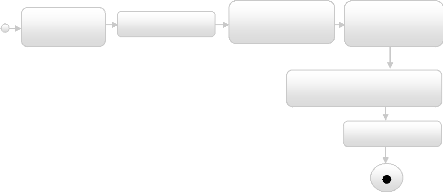
Lancement de l'application
Authentification
Module paiement frais scolaire
Remplissage du formulaire
Formulaire gérer frais scolaire
Validation
IV.2.5.3. Diagramme d'activité gérer
inscription
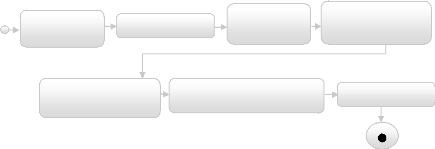
Lancement de l'application
Affichage formulaire Remplissage du formulaire
gérer inscription
Authentification
Module d'inscription
Sélection formulaire gérer inscription
Validation
Figure 12:Diagramme d'activité gérer
inscription IV.2.5.4. Diagramme d'activité payer
frais
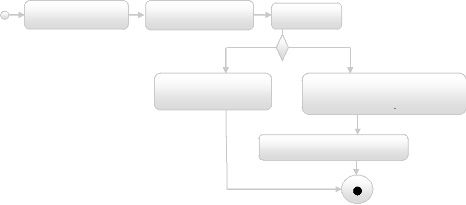
Non ok
Ok
Arrivée de l'élève Dépôt frais
scolaire
Vérificatio
Billet non conforme
Remplissage de la fiche de perception et cahier de
Remise fiche remplie et
Figure 13:Diagramme d'activité payer frais
IV.2.5.5. Diagramme d'activité gérer frais
scolaire
57
IV.2.5.7. Diagramme d'activité retirer
ouvrage
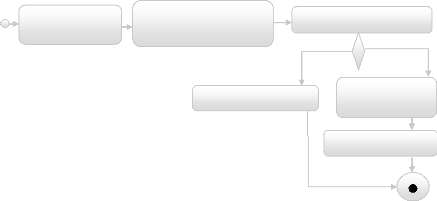
Non trouvé
Trouvé
Arrivée de
l'élève/enseignant
Informations nécessaires sur l'ouvrage à retirer
Recherche de l'ouvrage
Ouvrage non disponible
Remplissage de la fiche pour retrait
Octroie de l'ouvrage

Lancement de l'application
Validation
Remplissage formulaire
Authentification Accès au module gestion
bibliothèque
Affichage du formulaire gérer remise ouvrage
Figure 18:Diagramme d'activité gérer remise
ouvrage
Figure 15:Diagramme d'activité retirer ouvrage
IV.2.5.8. Diagramme d'activité rendre ouvrage

Arrivée de l'élève/enseignant
Remise livre
Remplissage de la fiche pour remise
Figure 16: Diagramme d'activité rendre ouvrage
IV.2.5.9. Diagramme d'activité gérer retrait
ouvrage
|
Figure 17:Diagramme d'activité gérer retrait
ouvrage
|
|
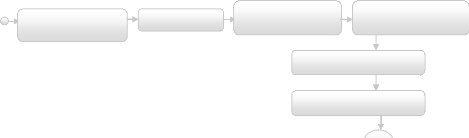
Lancement de
l'application
Authentificatio
Accès au module gestion bibliothèque
Remplissage formulaire
Validation
Affichage du
formulaire gérer
IV.2.5.10. Diagramme d'activité gérer remise
ouvrage
58
| 


